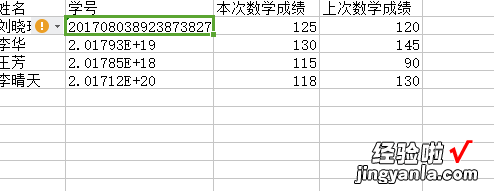经验直达:
- excel表格打开是乱码怎么办
- 为什么我的excel表格中会出来乱码
一、excel表格打开是乱码怎么办
有时候打开之前编辑过的Excel表格,可能会出现乱码,无法继续编辑打印 。出现这种情况的原因应该是文件已经损坏 。那么出现这样excel表格打开是乱码要如何解决?
(1)将Excel乱码文件保存为SYLK格式 。
如果Excel乱码文件可以打开,将Excel乱码文件转换成SYLK格式可以过滤掉文档中损坏的部分,然后保存数据 。
(2)Excel乱码文件转换成早期版本 。
如果Excel乱码文件由于启动失败而没有保存 , 则最后保存的版本可能不会损坏 。打开工作簿 , 当询问是否保存更改时,单击“否” 。在“文件”菜单上,单击“打开”命令,然后双击工作簿文件 。
(3)打开Excel乱码文件,修复工作簿 。
如果用常规方法根本无法打开Excel乱码文件 , 可以尝试Excel中的“打开并修复”功能,可以检查并修复Excel乱码文件中的错误 。
点击“文件”-“打开” 。通过“查找范围”框,找到并打开包含损坏文档的文件夹,并选择要恢复的文件 。单击“打开”按钮旁边的箭头,然后单击“打开并修复” 。
修复软件:
步骤1:添加损坏的办公文档
首先,你需要在官网下载安装失易得文档修复软件 。安装完成后,启动软件 。单击添加文档按钮,将损坏的Excel文件添加到软件中 。
添加office文档后,可以在软件页面看到损坏的Excel文件的文件名、文件大小等信息 , 这样第一步修复前的准备就完成了!
步骤2:开始修复Excel文件
在第一步的基础上,点击页面右下方蓝色的“开始修复”按钮,开始修复操作 。
修复后会弹出一个提示框,提醒您预览并保存修复后的Excel文件 。
成功恢复后点击小预览图上的眼睛按钮预览office文档 , 验证工具是否修复了Excel文件 。
步骤3:保存修复后的Excel文件
确认文档可以正常预览 。点击右下角的“保存文档”按钮,将修复后的Excel文件保存到本地文件夹 。
注意:未避免被损坏的文件覆盖 。请不要将Excel文件保存在原始存储位置 。
二、为什么我的excel表格中会出来乱码
当出现#号乱码问题通常有两种情况 , 一是单元格宽度不够,二是设置了错误的单元格格式,可以查看以下两种解决方法 。
原因一:Excel表格列宽不足以显示内容 , 数据拥挤编乱码 。
解决方法:这种情况下直接将单元格A拉宽一点即可 。
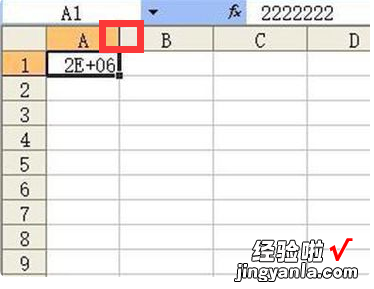
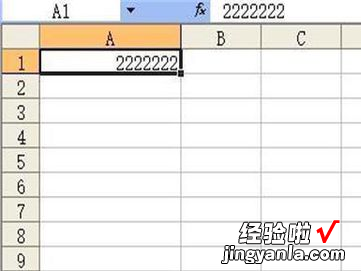
原因二:数据超过十一位数,有时候我们在Excel输入较长的数字后,数字就会变成乱码,如2.01708E 21.
解决方法:因为在excel中单元格一般显示数字最长长度是11位 , 超过11位以后就会变成科学计数法显示,这时候通过以下几步修改单元格格式,就可以让长数字完整显现,以输入身份证会出现的常见为题为例 。
1、当数字变成乱码之后,选中你需要改变的单元格 。
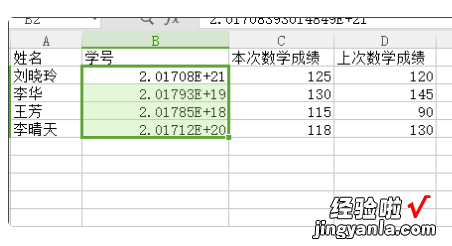
2、选中单元格之后,鼠标右键,选择“设置单元格格式” 。
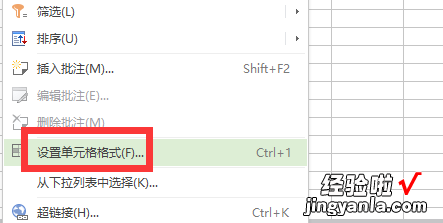
3、选中“设置单元格格式”,鼠标左键,弹出“单元格格式”框 。
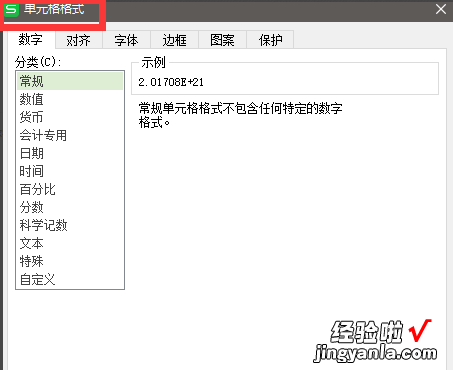
4、在格式框 , 选择“数字”一栏的“文本”选项 , 点击确定 。
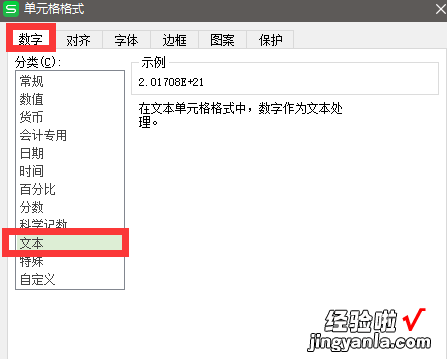
5、现在试一试,数字已经恢复正常 。
【为什么我的excel表格中会出来乱码 excel表格打开是乱码怎么办】